În versiunile recente de Windows, dezvoltatorii estompează din ce în ce mai mult linia dintre smartphone-uri, tablete și laptopuri. Unul dintre aceste puncte comune este camera. În acest articol, vom arunca o privire la cum să porniți camera pe un laptop Windows 8.1 și cum vă poate ajuta.
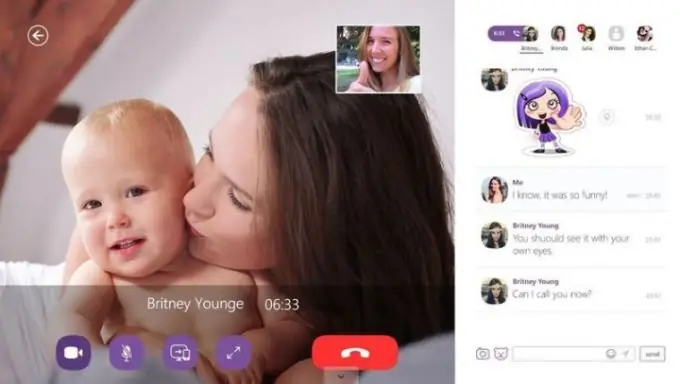
Instrucțiuni
Pasul 1
Pornirea camerei în Windows 8 este ușoară. Apăsați tasta Win pentru a ajunge la ecranul de pornire și tastați „Camera”. Aplicația cu același nume va începe imediat, care este gata să înregistreze videoclipuri sau să facă fotografii. Această metodă este bună dacă doriți să trimiteți o scrisoare video cuiva. Înregistrați un videoclip și trimiteți fișierul prin orice spațiu de stocare în cloud.
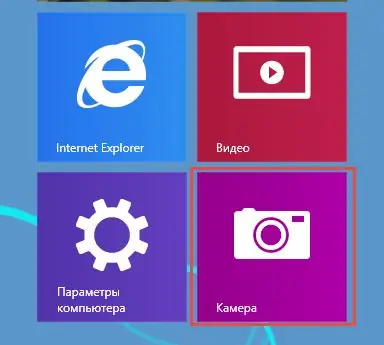
Pasul 2
Camera dintr-un laptop Windows 8 poate fi folosită și pentru apeluri video. De exemplu, în aplicația Skype. Pentru a permite acestui program să utilizeze camera, glisați spre dreapta până la marginea ecranului și selectați Opțiuni. Apoi - „Setări”. Aici veți putea activa camera în Skype pe laptopul dvs. Windows 8.
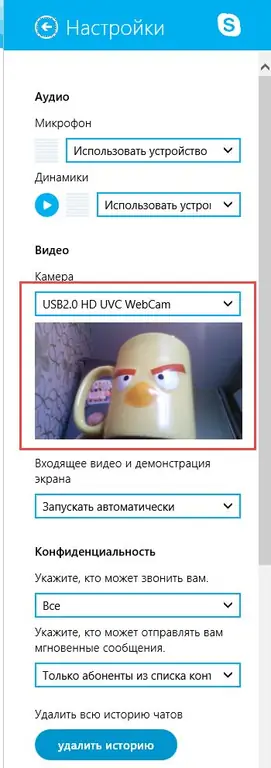
Pasul 3
Există o mulțime de aplicații pentru Windows 8 care vă vor oferi o perspectivă nouă asupra capacităților camerei încorporate a laptopului. Există programe care vă ajută să procesați imagini, să le puneți autocolante amuzante. O soluție interesantă este cititorul de coduri de bare. Și puteți adăuga o notă video cu aplicația gratuită OneNote.






